しばらく待っても、画面に変化が無く再起動しない場合は、パソコンを強制終了してください。
パソコンを強制終了するときは、パソコンにアクセスランプがある場合、点灯・点滅していないことを確認します。
また、ハードディスクドライブの動作音がしていないことを確認します。
その後、パソコン本体の電源ボタンを、電源が切れるまで4秒〜10秒以上押し続けてください。
電源が切れたら、10秒以上待った後にパソコンの電源ボタンを押します。
Q&Aナンバー【1504-6638】更新日:2025年8月26日
このページをブックマークする(ログイン中のみ利用可)
| 対象機種 | すべて |
|---|---|
| 対象OS |
|
「問題が発生したため、PCを再起動する必要があります。」や英語のメッセージなどの青いエラー画面は、さまざまな原因で表示されます。
【青いエラー画面の例】
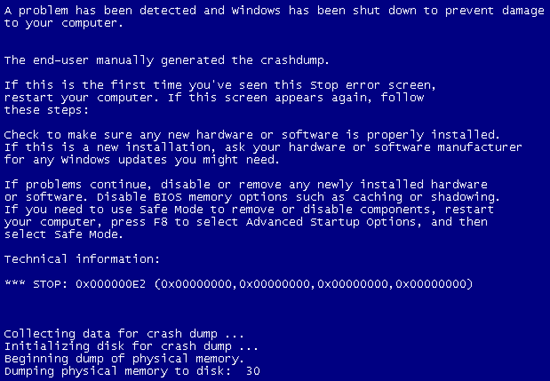
次の項目を順番に確認し、対処してください。
現在、エラー画面が表示されている場合は、画面を終了してから、対処を行う必要があります。
エラー画面は、しばらく待つと終了し、自動的に再起動します。
パソコンが再起動するまで、お待ちください。
しばらく待っても、画面に変化が無く再起動しない場合は、パソコンを強制終了してください。
パソコンを強制終了するときは、パソコンにアクセスランプがある場合、点灯・点滅していないことを確認します。
また、ハードディスクドライブの動作音がしていないことを確認します。
その後、パソコン本体の電源ボタンを、電源が切れるまで4秒〜10秒以上押し続けてください。
電源が切れたら、10秒以上待った後にパソコンの電源ボタンを押します。
再起動後、「自動修復」や「回復」などの画面が表示された場合は、次のQ&Aをご覧になり対処してください。
 [Windows 11] 「回復」と表示されてパソコンが起動しません。
[Windows 11] 「回復」と表示されてパソコンが起動しません。 [Windows 11] 「自動修復」と表示されてパソコンが起動しません。
[Windows 11] 「自動修復」と表示されてパソコンが起動しません。 [Windows 10] 「回復」と表示されてパソコンが起動しません。
[Windows 10] 「回復」と表示されてパソコンが起動しません。 [Windows 10] 「自動修復」と表示されてパソコンが起動しません。
[Windows 10] 「自動修復」と表示されてパソコンが起動しません。 [Windows 8.1/8] 「回復」と表示されてパソコンが起動しません。
[Windows 8.1/8] 「回復」と表示されてパソコンが起動しません。 [Windows 8.1/8] 「自動修復」と表示されてパソコンが起動しません。
[Windows 8.1/8] 「自動修復」と表示されてパソコンが起動しません。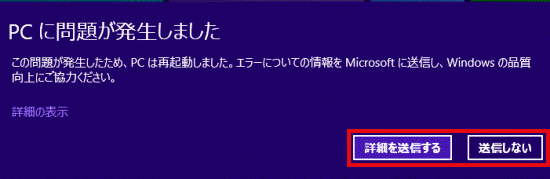
 [Windows 7] 起動時に「Windows エラー回復処理」が表示されます。
[Windows 7] 起動時に「Windows エラー回復処理」が表示されます。お使いの周辺機器やアプリの影響によって、エラーが発生することがあります。
お使いの環境に応じた項目をご覧ください。
次の場合に応じた項目を確認してください。
パソコンに接続されている周辺機器をすべて取り外してください。
周辺機器を取り外すと、現象が発生しない場合は、パソコンが周辺機器の動作条件を満たしているかどうかを確認します。
また、周辺機器の問題を修正するドライバーが提供されているときは適用します。
周辺機器の動作条件やドライバーの提供状況などについては、周辺機器の提供元へお問い合わせください。
パソコンがアプリの動作条件を満たしているかどうかを確認します。
また、アプリの問題を修正するプログラムが提供されているときは適用します。
アプリの動作条件や修正プログラムの提供状況などについては、アプリの提供元へお問い合わせください。
ハードディスクやSSDの空き容量が不足すると、エラーが発生することがあります。
次のQ&Aをご覧になり、ハードディスクやSSDの空き容量を増やして、改善するかどうかを確認します。 ハードディスクやSSDの空き容量を増やす方法を教えてください。
ハードディスクやSSDの空き容量を増やす方法を教えてください。
ハードディスクの空き容量を確認する場合は、次のQ&Aをご覧ください。 ハードディスクの容量や空き容量を確認する方法を教えてください。
ハードディスクの容量や空き容量を確認する方法を教えてください。
ウイルスに感染していると、エラーが発生することがあります。
セキュリティ対策ソフトでウイルスに感染していないかどうかを確認し、感染していた場合はウイルスを駆除してください。
パソコンに付属のセキュリティ対策ソフトの使い方は、次のQ&Aをご覧ください。 ウイルスやスパイウェアをチェックする方法を教えてください。
ウイルスやスパイウェアをチェックする方法を教えてください。
Windowsに問題がある場合、エラーが発生することがあります。
Windows Updateで、Windowsを最新の状態に更新してください。
Windows Updateの実行手順は、次のQ&Aをご覧ください。 Windows Updateの実行手順を教えてください。
Windows Updateの実行手順を教えてください。
ドライバーに問題がある場合、エラーが発生することがあります。
お使いの機種に提供されている、ドライバーを最新の状態に更新してください。
最新のドライバー類が提供されているかどうかの確認やアップデートは、アップデートナビで実行できます。
アップデートナビの使い方は、次のQ&Aをご覧ください。 アップデートナビの使い方を教えてください。
アップデートナビの使い方を教えてください。
アップデートナビで「ダウンロードして適用ください。」と表示されたソフトウェアも、すべて適用してください。
エラーが繰り返し表示される場合は、パソコンの機械側(ハードウェア)に問題が発生している可能性があります。
次のQ&Aをご覧になり、ハードウェア診断を実行してください。 ハードウェアを診断する方法を教えてください。
ハードウェアを診断する方法を教えてください。
ハードウェア診断で問題が確認できず、エラーが繰り返し表示される場合は、パソコンをご購入時の状態に戻すリカバリを行います。
パソコンをご購入時に戻すリカバリを実行する方法は、次のQ&Aをご覧ください。 パソコンを購入時の状態に戻す(リカバリ)の実行方法を教えてください。
パソコンを購入時の状態に戻す(リカバリ)の実行方法を教えてください。
2015年5月発表モデル以前の機種をお使いの場合、バックアップナビ(マイリカバリ)で、エラーが発生する前のパソコンの状態を保存(ディスクイメージを作成)していたときは、その状態に復元することで改善できる可能性があります。
バックアップナビ(マイリカバリ)の使い方は、次のQ&Aをご覧ください。 バックアップナビについて教えてください。
バックアップナビについて教えてください。 マイリカバリについて教えてください。
マイリカバリについて教えてください。
